
Mulți utilizatori ai ecosistemului Apple au auzit de astfel de oportunități ca "accesul familiei", care implică operațiunea comună a serviciilor, a abonamentelor, a achizițiilor și a altor opțiuni cu proprietarii de identificare apropiați sau pur și simplu familiară. Articolul propune o instrucțiune pas cu pas pentru a permite și configurarea acestei funcții utile pe iPhone.
Accesul la familie pe dispozitivele Apple
Înainte de a trece la execuția manipulărilor care implică activarea și configurarea "accesului familiei", va fi util să aflați despre posibilitățile și caracteristicile acestei funcții obținute ca rezultat.- În cadrul grupului de persoane comenitoare, participanții pot "transfera" reciproc achizițiile de la App Store, împărtășesc abonamentele la serviciile de marcă Apple, inclusiv Cloud Icloud (sub rezerva achiziției unui tarif plătit de către organizator al familiei).
Pasul 2: Adăugarea participanților partajați
- Pe ecranul "Familie Access" sub propriul său, acum "Organizator", nume, faceți clic pe "Adăugați un membru al familiei ...". Selectați metoda de livrare a unei invitații la participantul Grupului care este generat în meniul care se deschide și execută unul dintre următoarele elemente din această instrucțiune.
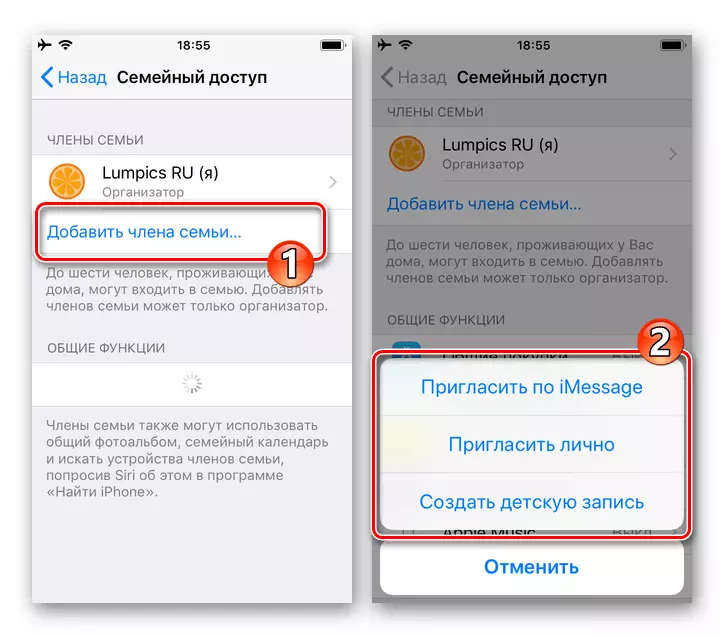
- "Invitați pe imessage."
- Introduceți numărul de telefon al utilizatorului care este invitat la familia utilizatorului sau selectați contactul său în agenda de adrese iPhone, atingând "+" în apropierea câmpului "la:".
- Opțional, adăugați propriul comentariu la mesajul de invitație format și apoi apăsați "Trimitere".
- În continuare, așteptați până când utilizatorul a intrat în grup va confirma consimțământul său de a participa la "administrația de familie" prin trecerea prin link de mesajul trimis de dvs.
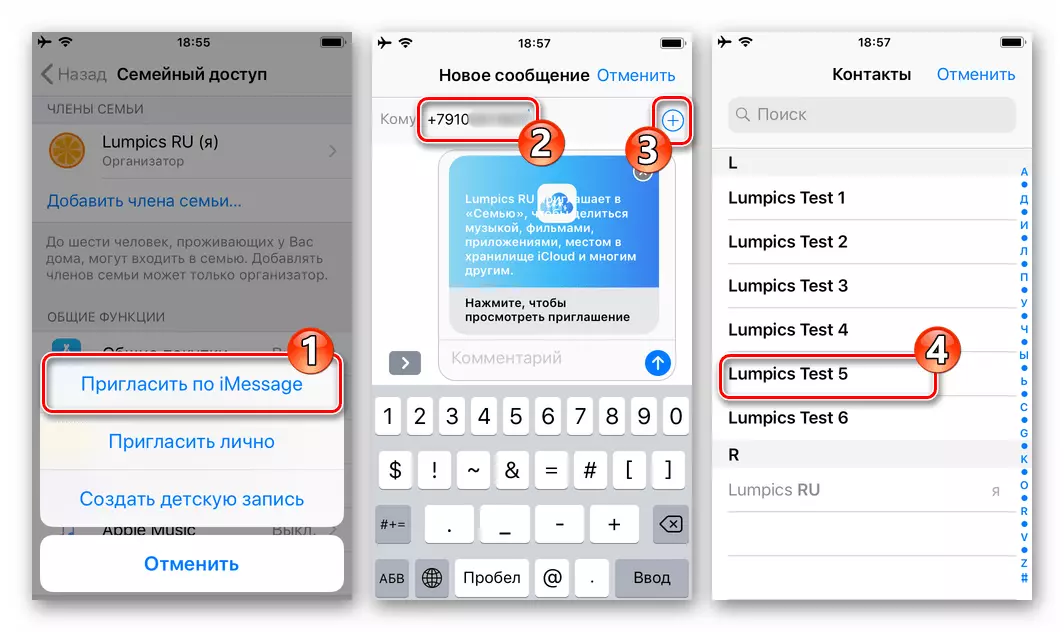
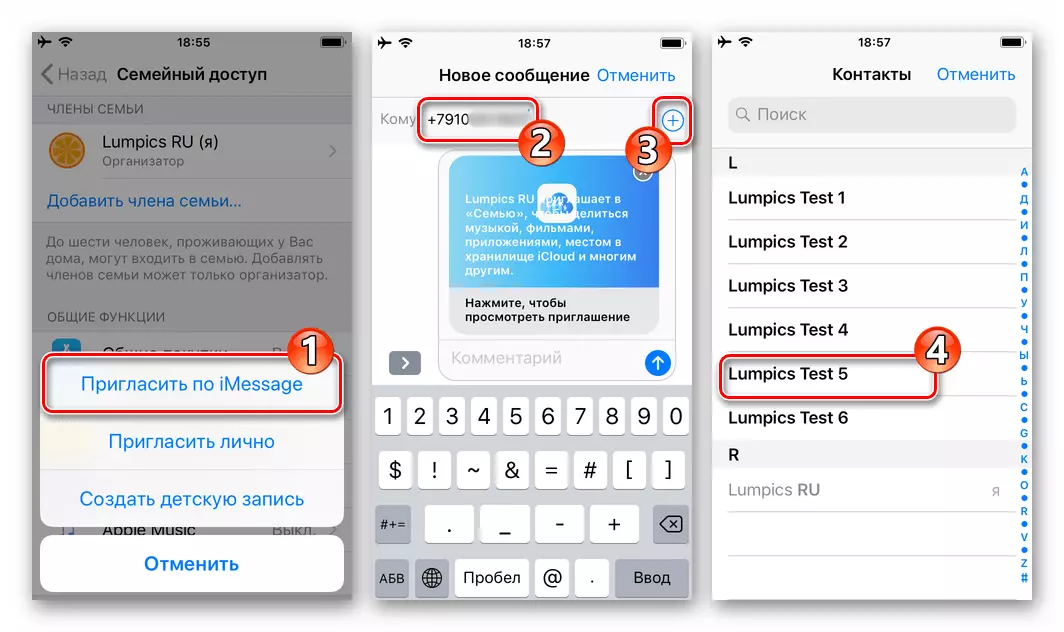
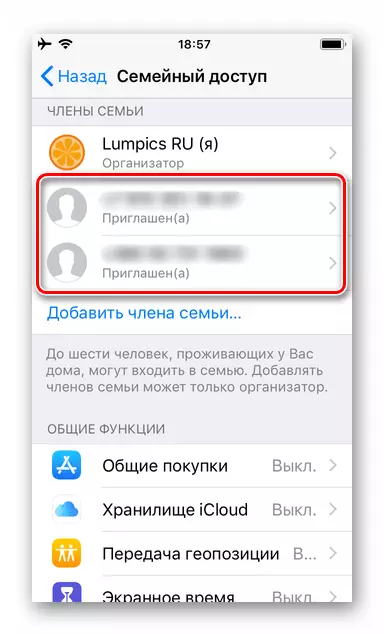
- "Invitați personal."
- Dacă familia care este adăugată în familie este situată în apropiere, apăsați la elementul de meniu specificat, apoi furnizați smartphone-ul invitat pentru a introduce ID-ul Apple și parola pe ecran care se deschide. La finalizarea sistemului informațional, trebuie să atingeți "Următorul" din partea de sus a ecranului din dreapta.
- Ca rezultat, identificatorul specificat va apărea în lista membrilor familiei.
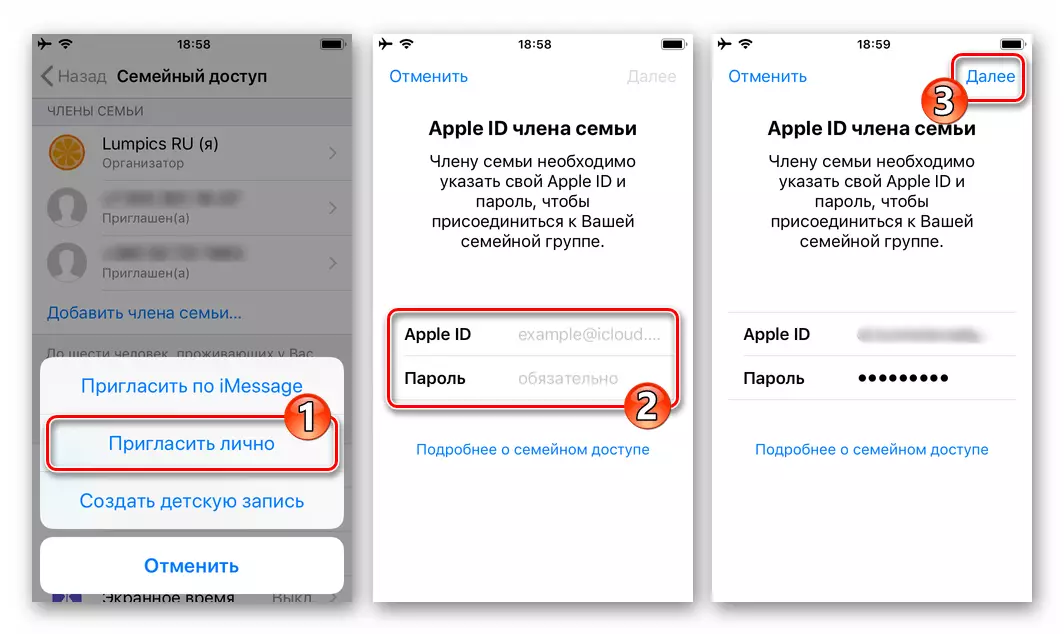
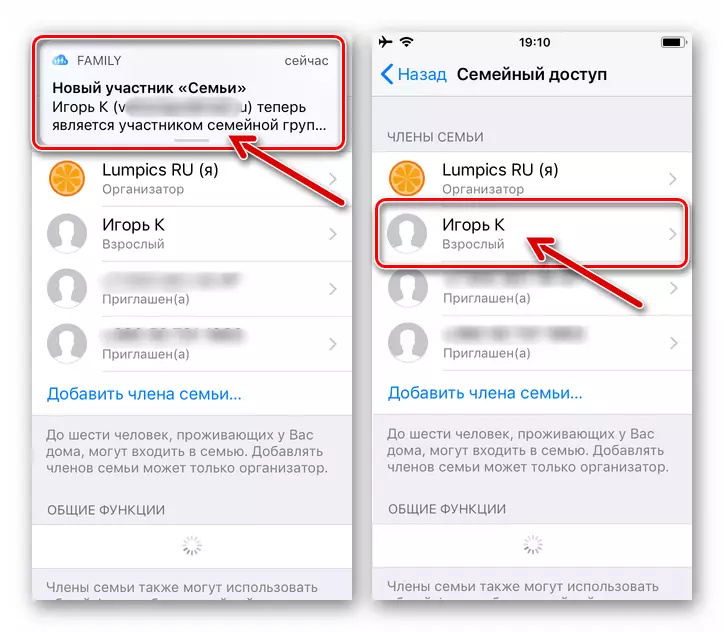
- "Creați o înregistrare a copiilor".
- Faceți clic pe "Next" de pe ecran, care se deschide după selectarea elementului specificat din meniu. Atingeți "Următorul" prin introducerea datei de naștere a copilului.
- Verificați "Acordul de confidențialitate" și faceți clic pe "Acceptați" în partea de jos a ecranului.
- Acum confirmați informațiile de plată introducând codul CVV al hărții atașat la EPL AIDI.
- Atingeți "Următorul" în următoarele două ecrane, introducând numele copilului și creând un cont ([email protected]), apoi faceți clic pe "Creați".
- Vino cu și faceți dublu clic pe parola pentru a accesa contul "Copilului" creat.
- Alegeți trei întrebări de control și, amintiți-vă, faceți răspunsuri la ele în câmpurile cu această cerință.
- Utilizarea comutatorului, determinați setarea implicită a opțiunii activate "Cereți-vă să cumpărați", apoi apăsați "Următorul".
- Faceți dublu clic pe "Acceptați" prin citirea "Condiții și provizioane",
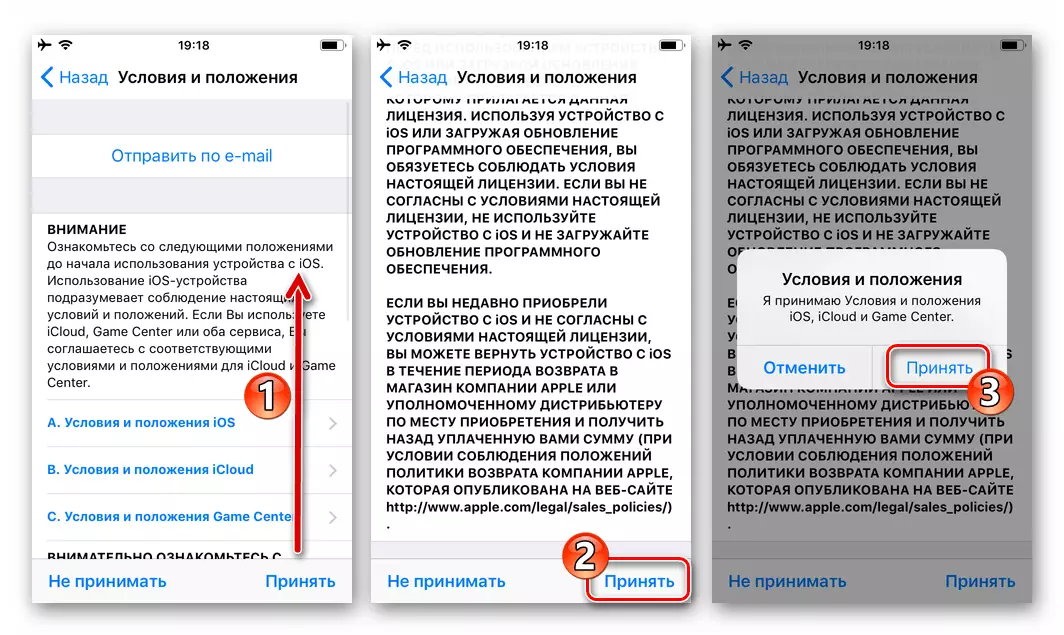
Și faceți același lucru în ceea ce privește accesul la magazinul iTunes.
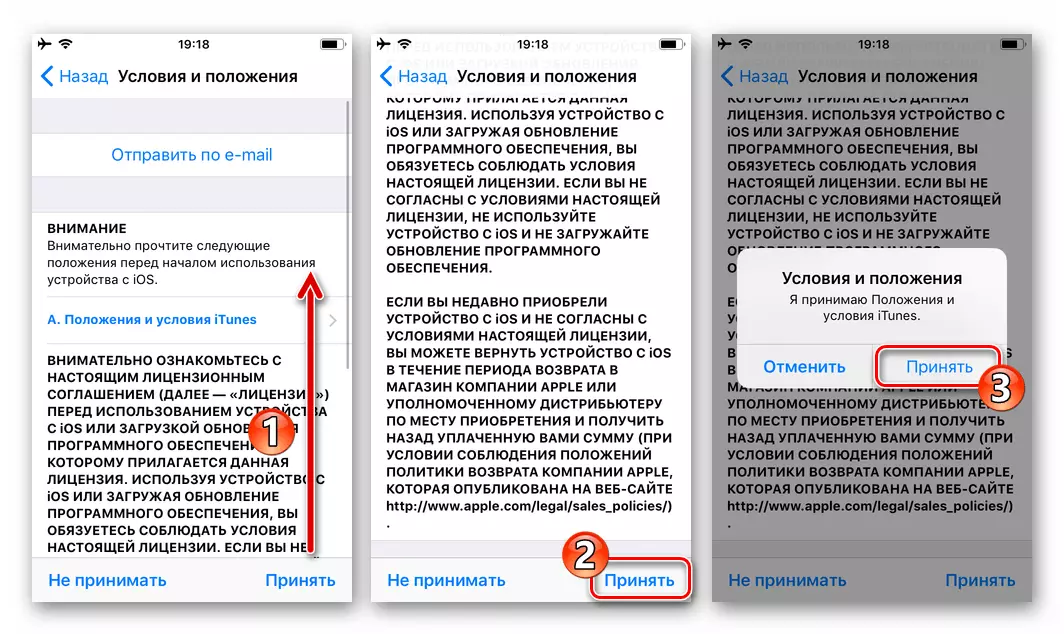
- Drept urmare, va fi creată și adăugată "Familia" a copiilor ".
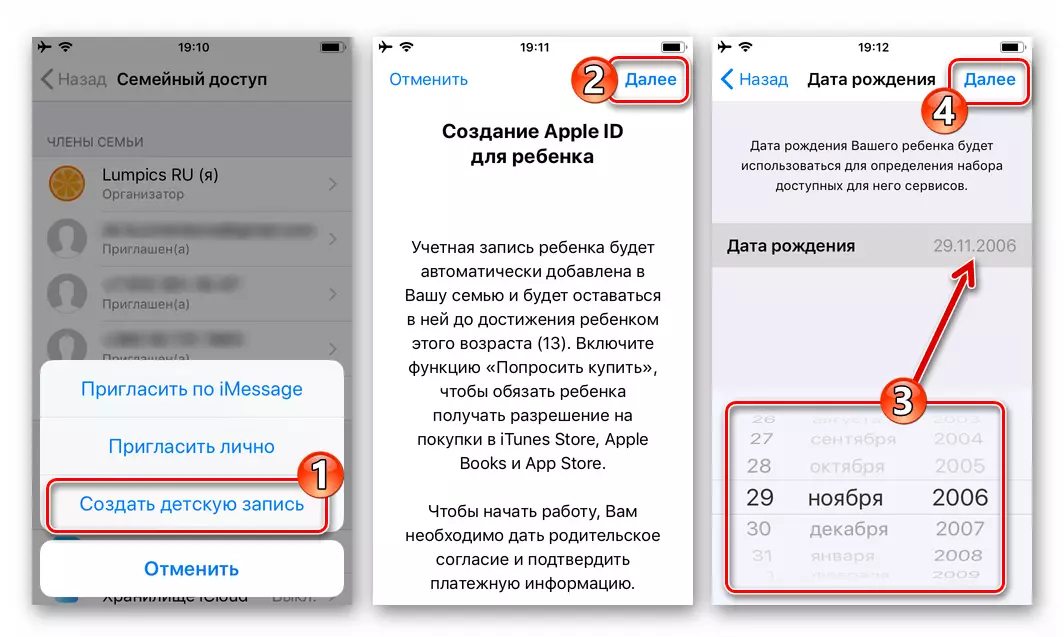

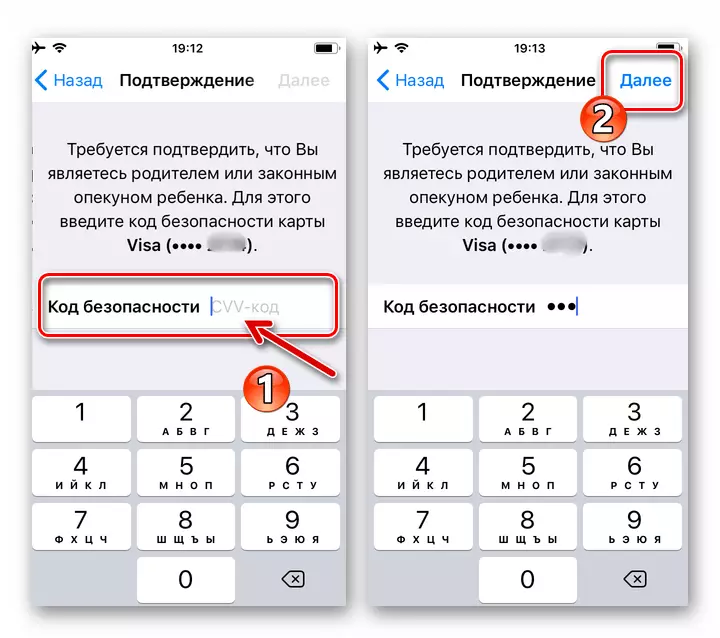
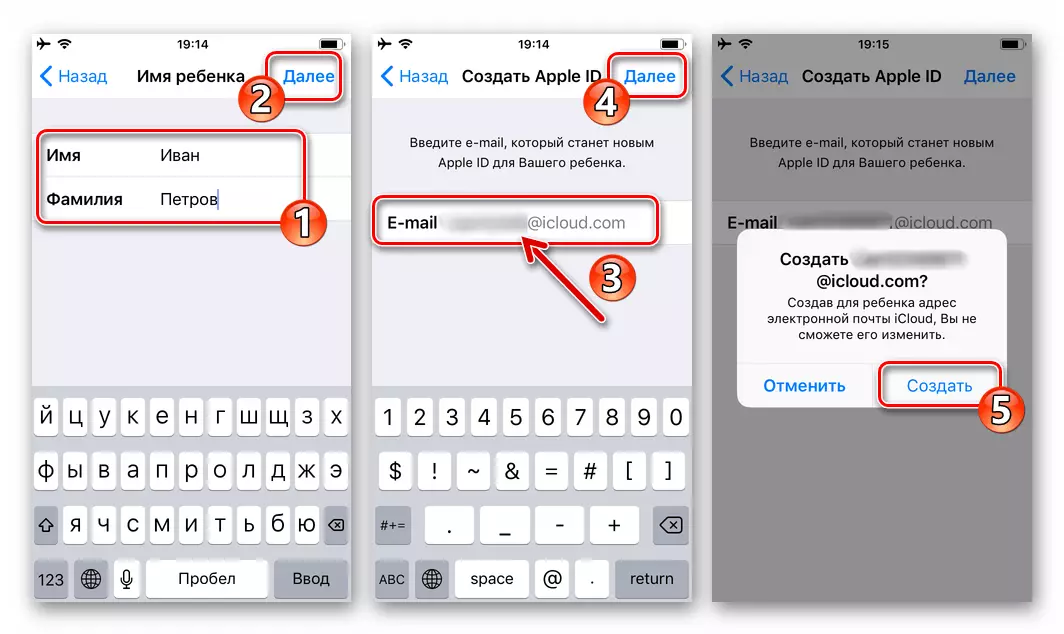
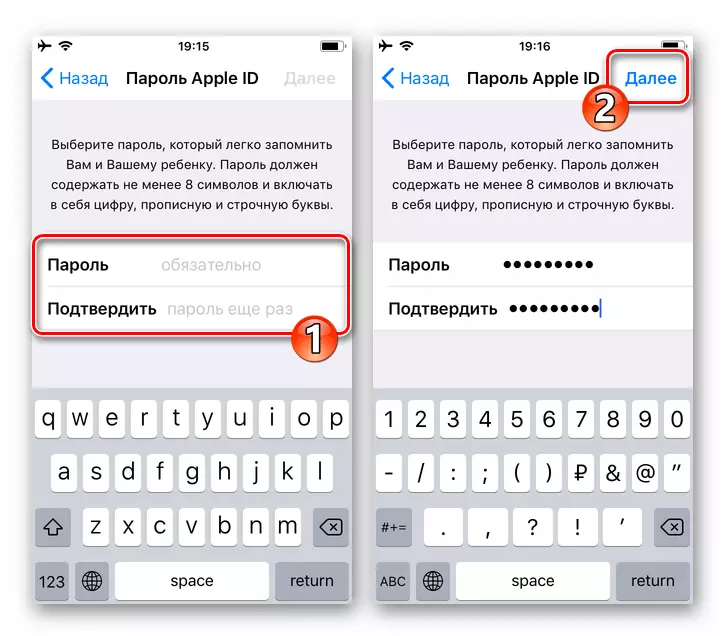

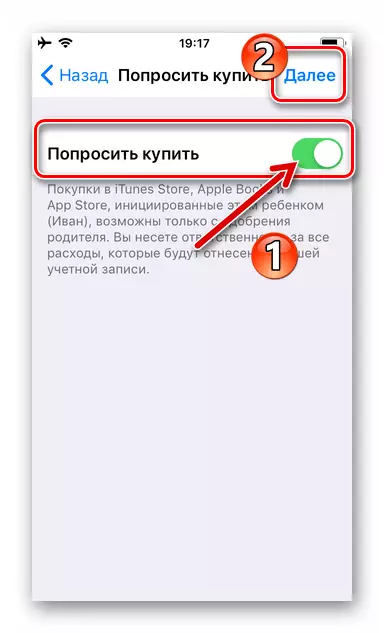

Pasul 3: Activarea accesului general Apple
După ce lista participanților la grupul descris mai sus se va formula, funcția în cauză va fi automat configurată pe toate dispozitivele implicate.
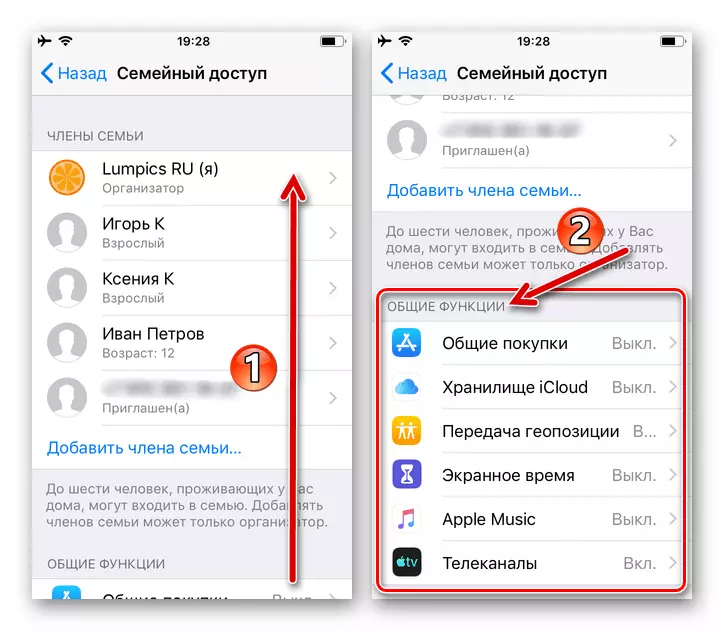
Acum, întoarceți-vă la elementele din lista "Funcții comune" de pe ecranul "Familie Access", puteți activa și configura rapid:
- "Cumpărături comune".
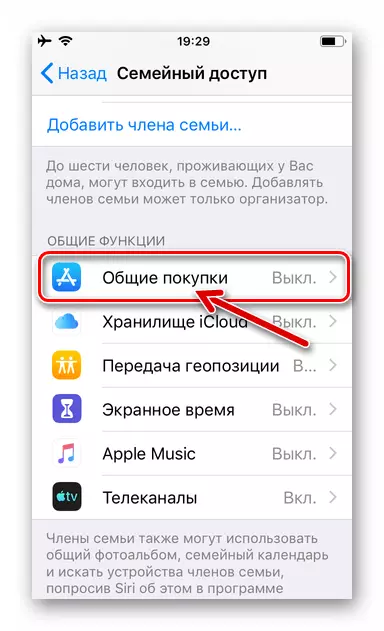
Selectați această secțiune pentru a deschide membrii familiei abilitatea de a partaja programe de la App Store, cărți de la Apple Cărți, Muzică, Filme și emisiuni TV din Magazinul iTunes:
- Atingeți butonul "Sharing Cumpărare", apoi citiți cu atenție iPhone cu ecranul iPhone, faceți dublu clic pe "Continuați".
- Ca urmare, opțiunea "Shared Shopping" va fi activată. Opțional, puteți "trimite un mesaj" alți participanți la grup, cu scopul de a notifica manipularea.
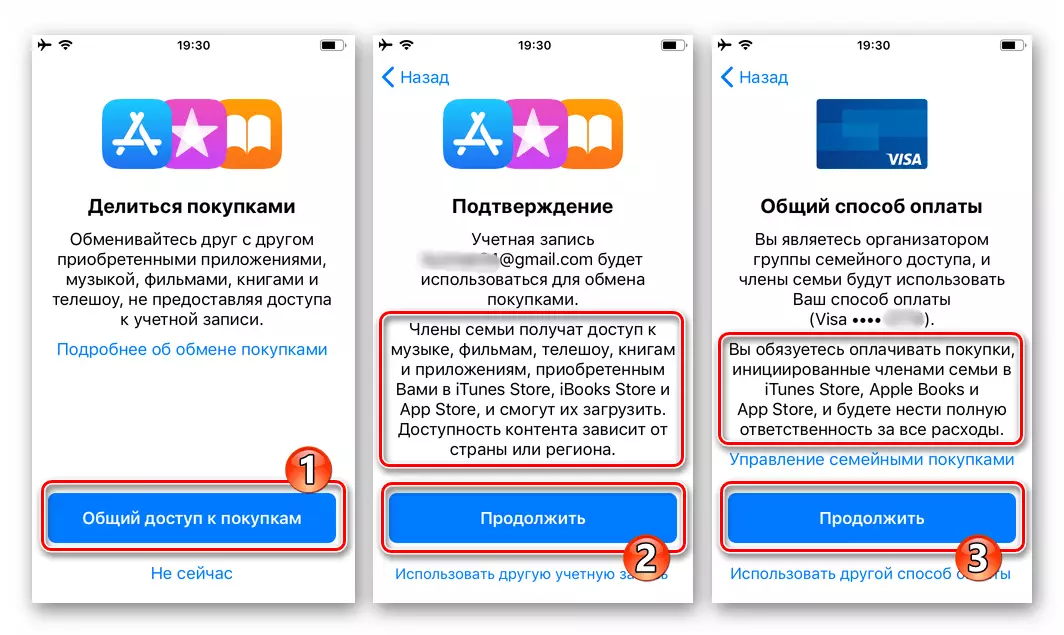
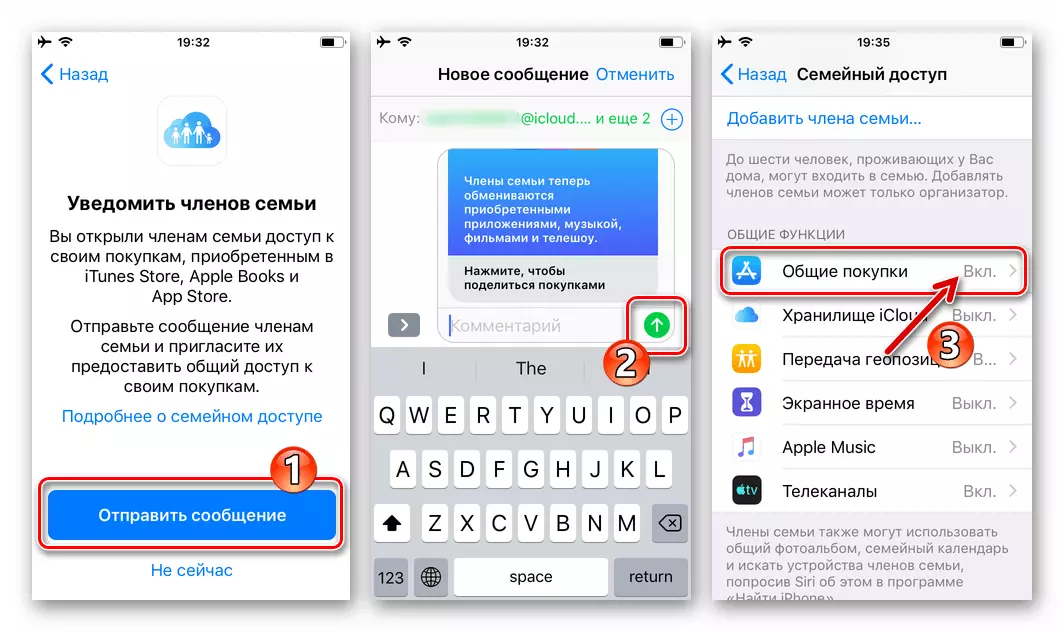
- Icloud Storage - Faceți clic pentru a oferi acces general la Planul tarifar al serviciului Cloud Cloud. (Este posibil după creșterea volumului depozitului de până la 200 GB sau mai mult pe o taxă).

- "Geopozy" - Participanți generali Abilitatea de a se găsi reciproc utilizând aplicația "Găsiți iPhone". Includeți "GeoPogesia" pe ecran care se deschide ca rezultat al selectării funcției de ecran și apoi trimiteți o notificare a oportunității deputaților familie.
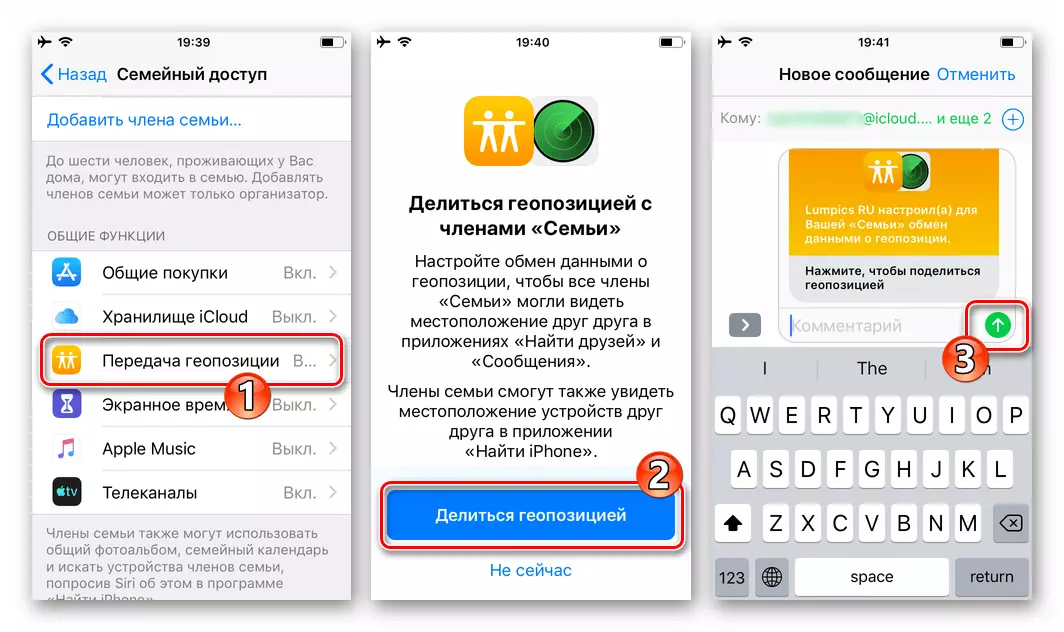
- "Timpul ecranului". Metoda excelentă de organizare a controlului parental asupra "copiilor" Apple ID:
- Atingeți numele elementului, pe ecranul care se deschide, faceți clic pe numele copilului și apoi apăsați "Activați ora deschisă".
- Faceți clic pe "În plus", apoi stabiliți programul modului "În repaus" și setați "limitele programului".
- Apoi, va fi posibilă limitarea conținutului conținutului și configurarea parametrilor de confidențialitate, după care va fi necesar să se instaleze un cod de parolă pentru a preveni modificările neautorizate în utilizarea modurilor iPhone.
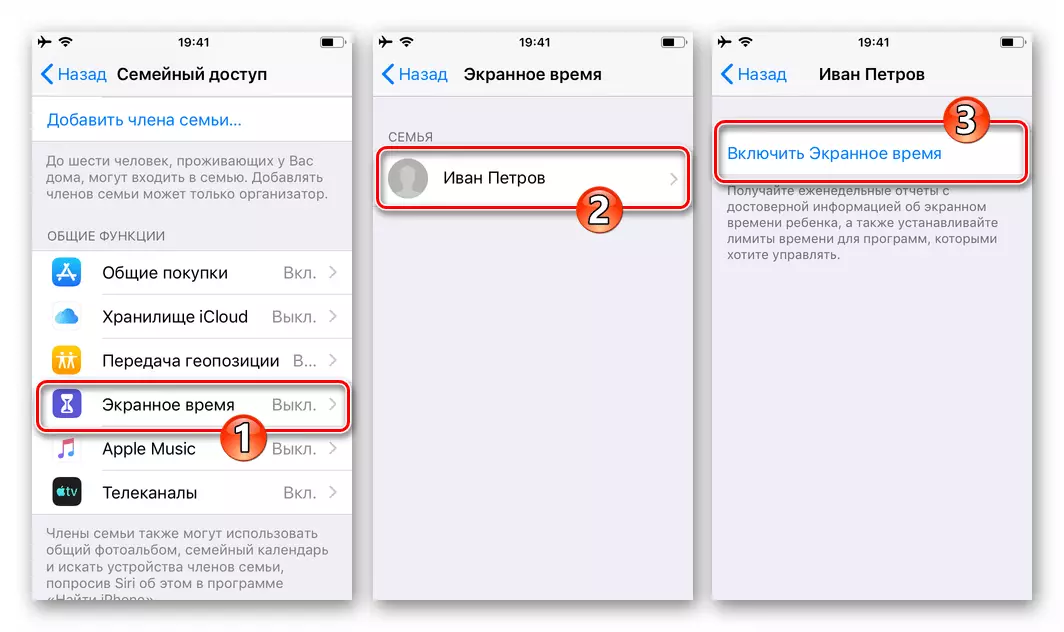
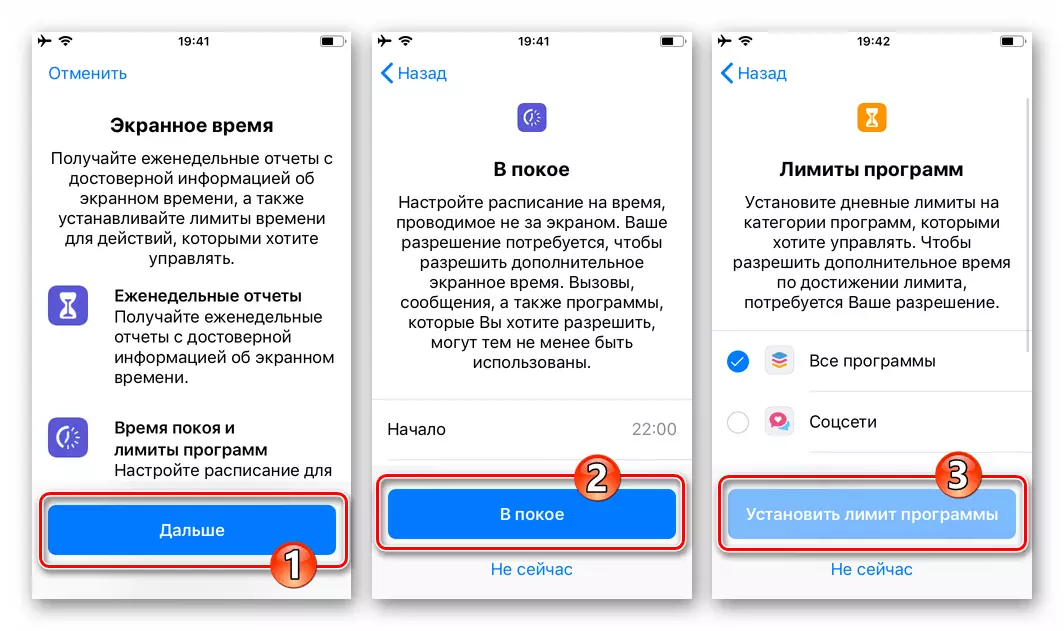
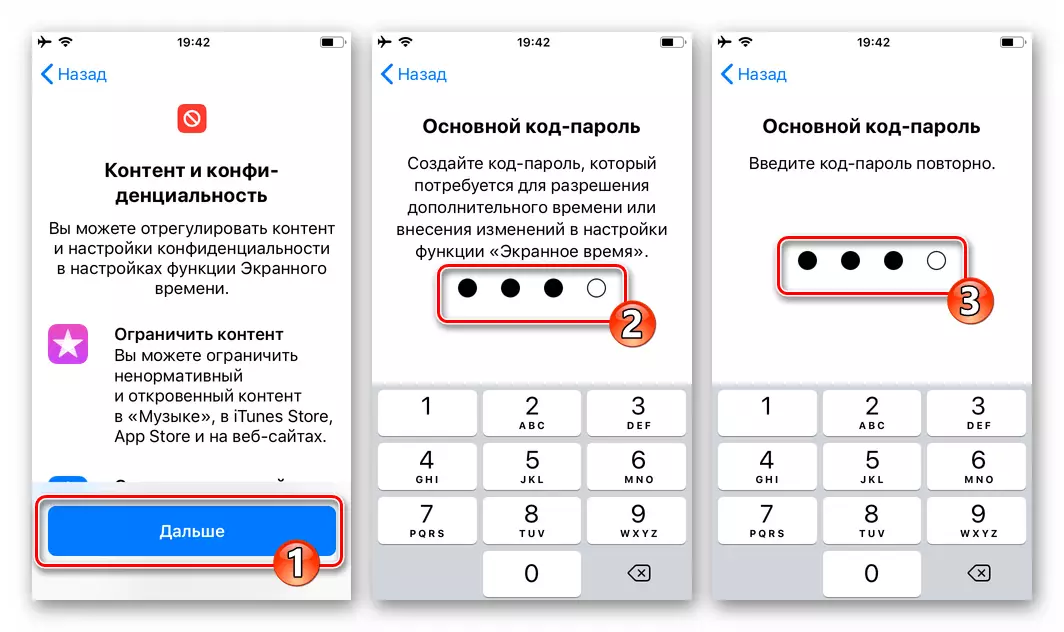
- "Music Music" - dacă ați emis un abonament familial (!) În serviciul de muzică "Couperin Giant" sau vor face acest lucru, atunci aveți posibilitatea de a vă invita la utilizarea în comun a participanților la grupul de familie.
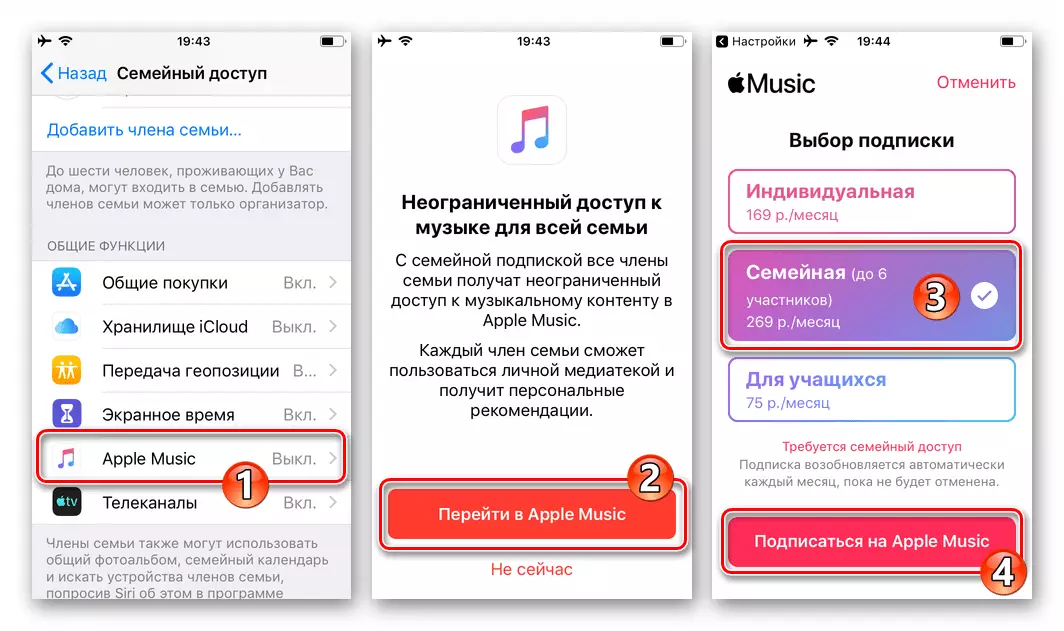
- "Canalele TV" - este configurat un acces comun la utilizarea serviciului Apple TV.
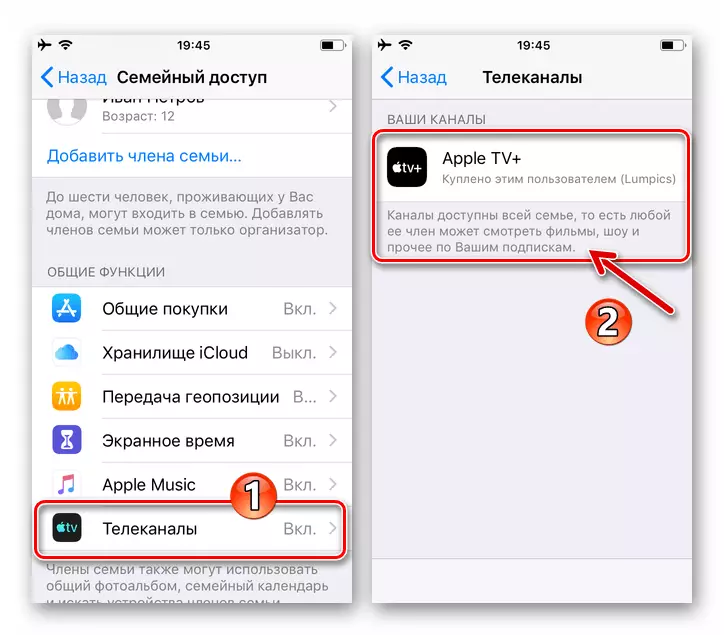
General album foto
Pentru partajarea rapidă și eficientă a fotografiilor și înregistrărilor video în cadrul "familiei" create și configurate ca urmare a executării instrucțiunilor:
- Mergeți la programul "Photo", deschideți secțiunea "Albume", în zona Albumelor Generale, atingeți acoperirea "Familia".
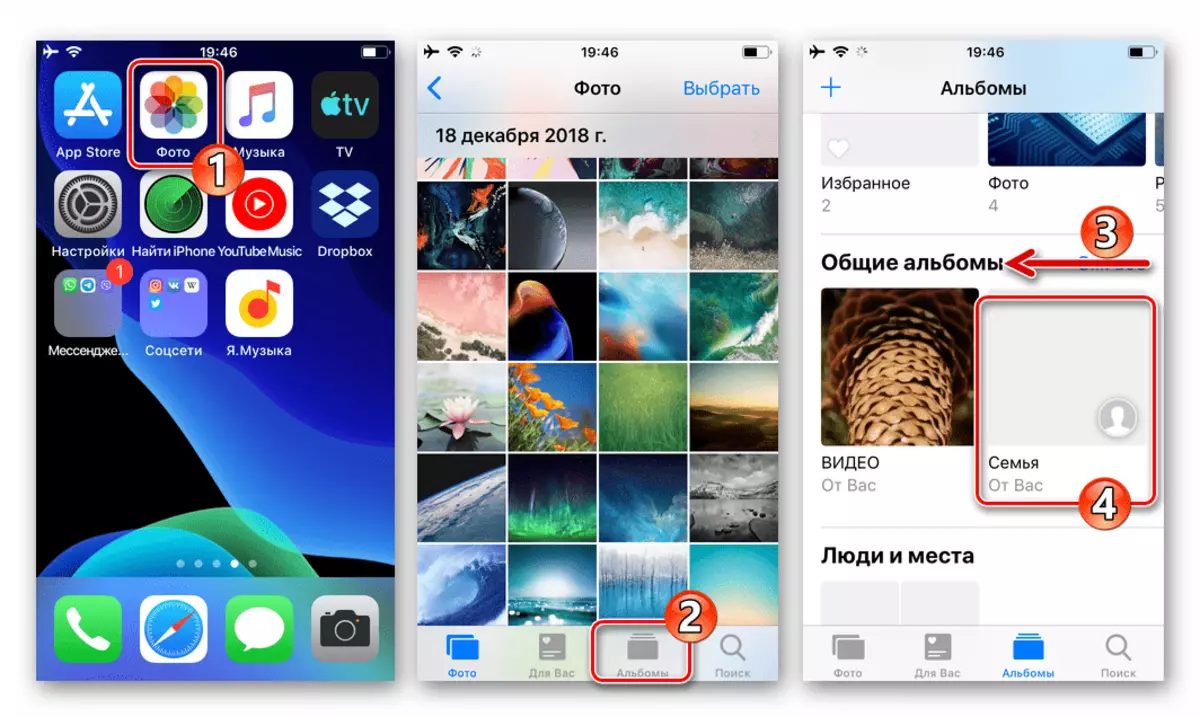
- Atingeți "+", selectați un fișier media (fișiere) pe care doriți să îl partajați cu membrii familiei, atingeți "Ready" și pe ecranul următor, faceți clic pe "Publicați".
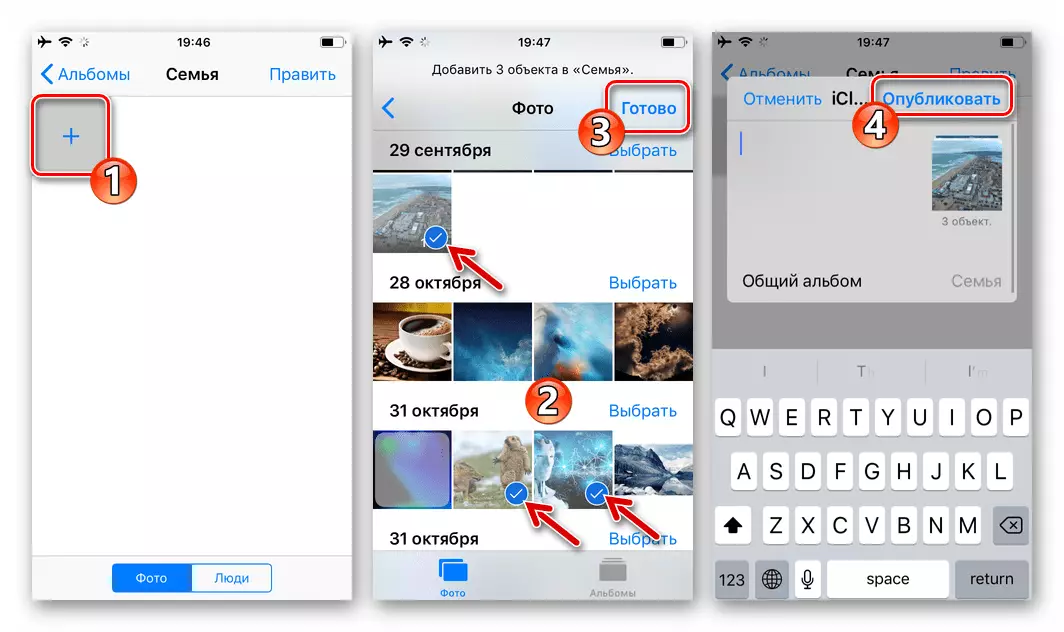
- Acum fotografiile și videoclipurile postate în albumul general vor fi disponibile altor membri ai grupului. Desigur, ele pot deține, de asemenea, procedura descrisă mai sus pentru publicarea fișierelor media de la dispozitivele lor.
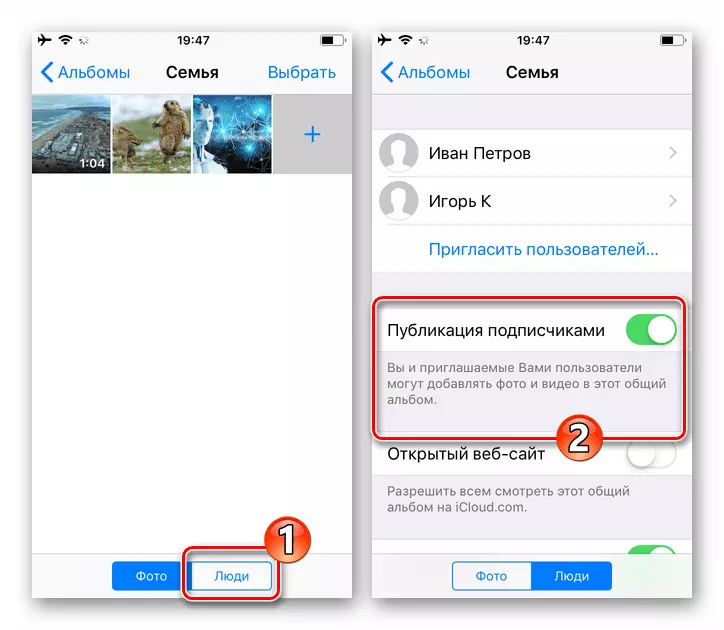
Cum să dezactivați accesul familiei la iPhone
Terminarea împărțirii membrilor familiei la serviciile individuale sau la toate serviciile Apple de către organizatorul grupului se desfășoară în aceeași secțiune a parametrilor iOS ca incluziune.
- Pentru a dezactiva sau ajusta nivelul de acces al altor persoane la unul sau la un alt serviciu, atingeți numele său în lista "Funcții generale". Pe exemplul "cumpărături":
- Deschideți ecranul cu setările și mutați comutatorul "Shopping Shopping" dacă, de exemplu, intenționați temporar să interziceți accesul celorlalți utilizatorilor achiziționați pe pozițiile App Store și / sau iTunes.
- Faceți clic pe "Închideți partajarea" dacă vă decideți să vă opriți complet utilizarea capacității.
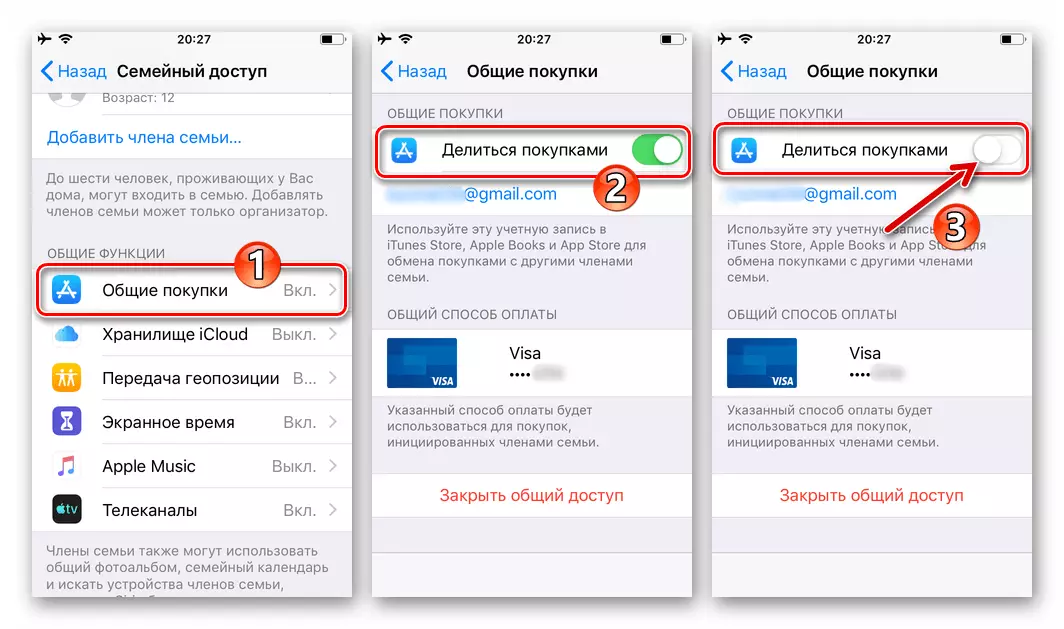
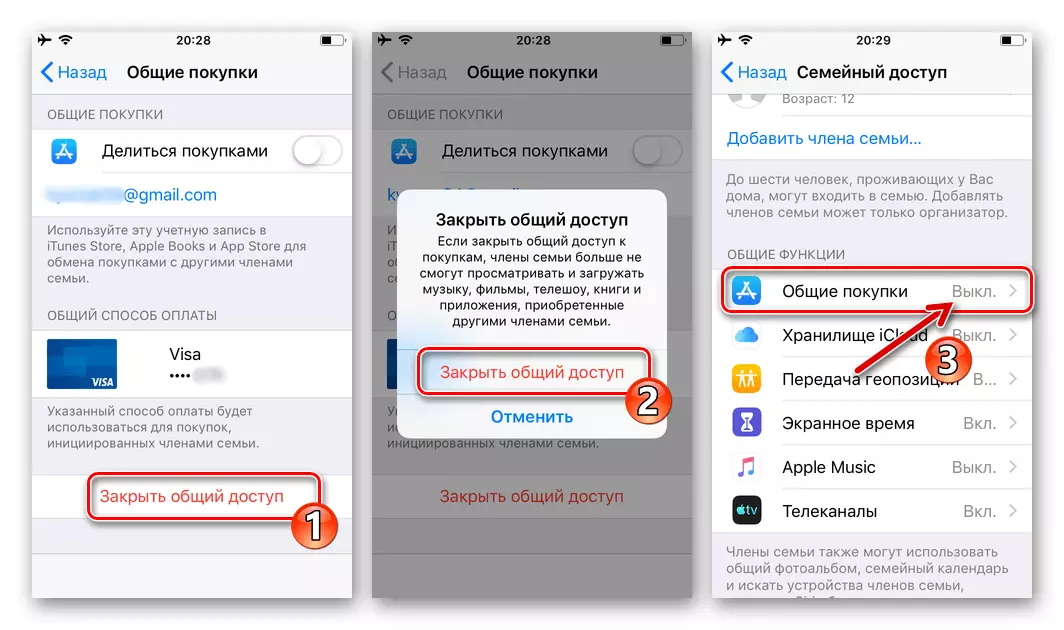
- Pentru a elimina participantul "familiei" de la ea, apăsați după numele său în lista "Membrii familiei", faceți clic pe "Ștergeți acest membru (nume)" și confirmați intențiile.
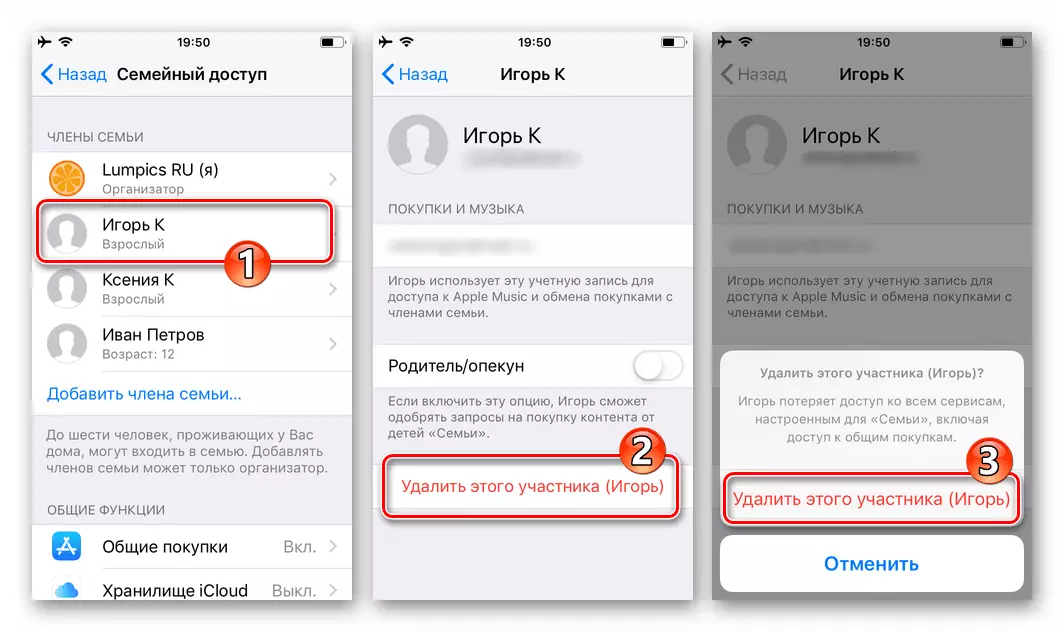
Ștergerea listei de utilizatori este complet, respectiv, "dezactivați" caracteristica "Familie Access" de pe iPhone sau, mai degrabă să o dezactivați în cadrul propriului dvs. ID Apple.
Concluzie
După cum puteți vedea, activarea și configurarea funcțiilor considerate în articol de pe iPhone sunt efectuate prin efectuarea de manipulări complet simple. În același timp, posibilitățile prevăzute în cadrul "accesului familiei" fac posibilă profunzinarea pe deplin de utilizarea în comun a conținutului și a software-ului și, în unele cazuri, să salveze în mod semnificativ fondurile.
- Pe ecranul "Familie Access" sub propriul său, acum "Organizator", nume, faceți clic pe "Adăugați un membru al familiei ...". Selectați metoda de livrare a unei invitații la participantul Grupului care este generat în meniul care se deschide și execută unul dintre următoarele elemente din această instrucțiune.
